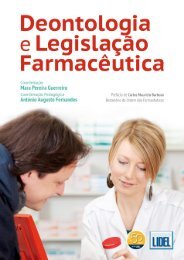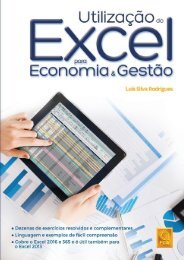Utilização do Excel
Create successful ePaper yourself
Turn your PDF publications into a flip-book with our unique Google optimized e-Paper software.
<strong>Utilização</strong> <strong>do</strong> <strong>Excel</strong> para Economia & Gestão<br />
De acor<strong>do</strong> com o apresenta<strong>do</strong> na figura anterior, os principais componentes que<br />
constituem o ambiente de trabalho <strong>do</strong> <strong>Excel</strong> 2016 são:<br />
Folha/Área de Trabalho: matriz composta por 17.179.869.184 células, que<br />
resultam da interseção de 1.048.576 linhas com 16.384 colunas (ver Secção<br />
1.3).<br />
Célula Ativa: indica a célula da folha onde poderão ser introduzi<strong>do</strong>s os<br />
da<strong>do</strong>s ou aplicadas as funcionalidades desejadas.<br />
Barra de Fórmulas: permite observar ou editar o conteú<strong>do</strong> da célula ativa.<br />
Friso: agrupa, através de Separa<strong>do</strong>res e Grupos, os Coman<strong>do</strong>s necessários<br />
para aceder às diversas funcionalidades (ver Secção 1.1).<br />
Barra de (Ferramentas de) Acesso Rápi<strong>do</strong>: permite o acesso simples e<br />
rápi<strong>do</strong> (no topo da janela <strong>do</strong> <strong>Excel</strong>) aos coman<strong>do</strong>s utiliza<strong>do</strong>s com maior<br />
frequência (ver Secção 1.2).<br />
Separa<strong>do</strong>r de Folhas: permite visualizar as folhas/áreas de trabalho existentes<br />
num livro (nome genérico da<strong>do</strong> a um <strong>do</strong>cumento <strong>do</strong> <strong>Excel</strong>).<br />
Barra de Esta<strong>do</strong>: apresenta diversas mensagens e o esta<strong>do</strong> das teclas NUM<br />
LOCK, CAPS LOCK e SCROLL LOCK.<br />
Área de Mo<strong>do</strong>s de Visualização: disponibiliza os botões que permitem alterar<br />
o mo<strong>do</strong> como a folha é visualizada (vistas normal, esquema de página<br />
ou pré-visualização).<br />
Área de Zoom: disponibiliza os botões que permitem aumentar ou reduzir o<br />
tamanho de visualização das células.<br />
Para além destes componentes, são ainda de salientar os Menus de Atalho/Contexto,<br />
onde se pode incluir o Ícone da Ferramenta de Análise Rápida, que permitem<br />
aos utiliza<strong>do</strong>res acederem mais rapidamente a determinadas funcionalidades<br />
<strong>do</strong> <strong>Excel</strong> (Figura 1.2). No que se refere à Ferramenta de Análise Rápida, quan<strong>do</strong><br />
selecionada uma tabela de da<strong>do</strong>s, esta disponibiliza os seguintes separa<strong>do</strong>res:<br />
Formatação: com atalhos para as funcionalidades de formatação condicional<br />
(a abordar na Secção 2.2.2).<br />
Gráficos: com atalhos para a geração de gráficos (a abordar na Secção<br />
13.1).<br />
Totais: com atalhos para a inserção de colunas e linhas de estatísticas na<br />
tabela selecionada.<br />
6<br />
© FCA - Editora de Informática